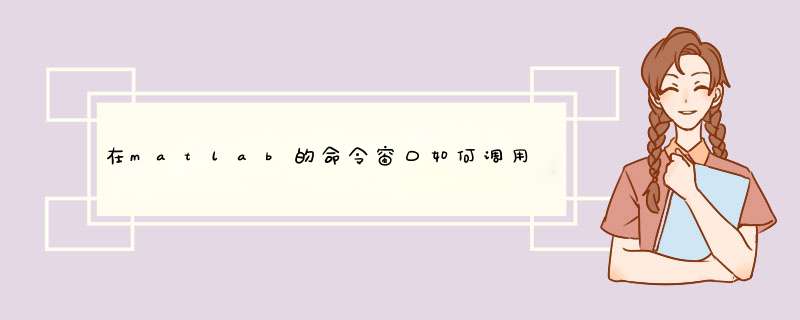
1、首先要在电脑上安装好指定版本的matlab软件。
2、然后双击matlab图标打开其主页面。
3、鼠标移动到New按钮上单击一下,然后在d出来的菜单中选择并点击Function这个选项。
4、这个时候会看到跳出来一个新的Untitled*文件对话框,里面有一些需要填写的模板:Untitled是m文件的文件名,output_args代表经过一系列运算之后要输出的变量值,input_args代表要输入的变量,这个就是新建的m文件编辑页面。
5、再往这个新的m文件里面写入自己想要的计算的输入变量和输出变量的函数运算关系,当然还可以在后面增加更多的输出和输入变量。
6、点击左上角的Save按钮保存。
7、最后想要调用m文件,只要依次把即将要被调用的文件保存到窗口Command Window运行的主界面文件夹,在Command Window窗口新起一行,写好文件名,把所有输入变量的具体数值填好,按键盘的回车键,即可表示调用运行了一次这个m文件得到的结果。
MATLAB如何调用M文件呢?接下来我就为大家分享一下MATLAB调用M文件的方法,希望能帮到大家!
打开matlab软件,点击新建脚本,如图。
在新建的脚本文件下输入如下代码:disp('Mtalab调用M文件!!!')
点击保存为name.m文件,如图。
在命令行窗口中输入name文件名,点击运行,就成功地输出运行结果:Mtalab调用M文件!!!,这就说明MATLAB成功地调用了name.m文件。
特别提示个人的生活小分享,希望能帮到大家!
欢迎分享,转载请注明来源:内存溢出

 微信扫一扫
微信扫一扫
 支付宝扫一扫
支付宝扫一扫
评论列表(0条)